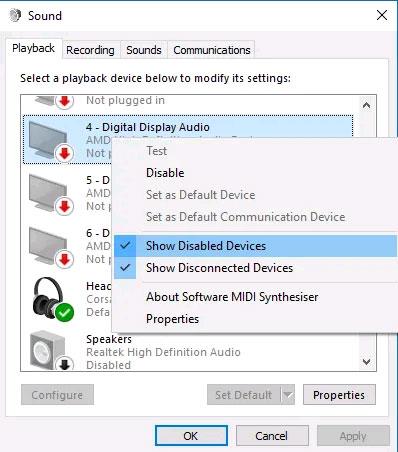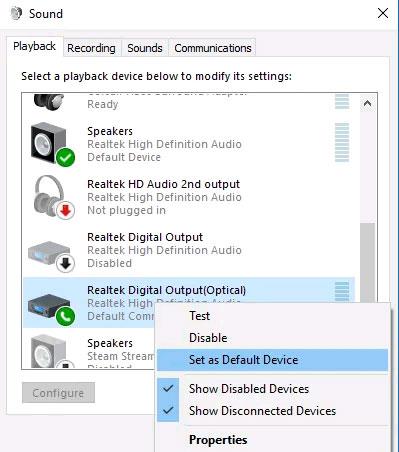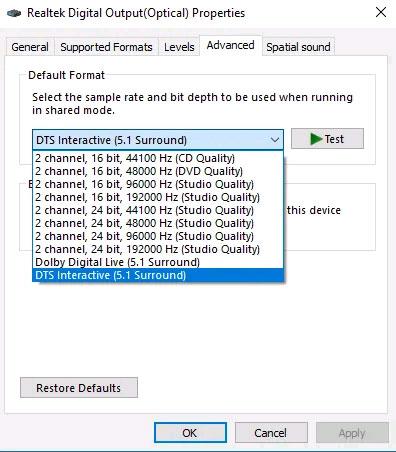Existuje mnoho způsobů, jak můžete připojit svůj počítač k vyhrazenému audio systému, ale ne všechny jsou si rovny. Pro nejlepší kvalitu výstupního signálu byste měli použít optický audio kabel. V tomto článku se naučíme, jak používat port optického výstupu (S/PDIF) na PC k navázání připojení k samostatnému audio systému pro nejlepší kvalitu.
( Poznámka : Aby tato funkce fungovala, musí být váš počítač i zvukový systém vybaveny optickými porty).
Jak používat optický (S/PDIF) audio port na PC
Nejprve se ujistěte, že reproduktory i počítač mají optický port (S/PDIF). V tuto chvíli stačí připojit PC k reproduktoru pomocí optického kabelu.
( Poznámka: Pokud používáte komplexní audio systém, který obsahuje zesilovač namísto nezávislých reproduktorů, zkontrolujte znovu optické připojení, které používáte. Zesilovač Váš počítač může poskytovat samostatné možnosti pro porty optického vstupu a optického výstupu. V tomto případě připojíte kabel z portu optického výstupu počítače k portu optického vstupu na zesilovači, reproduktoru) .
Pokud jde o kabely, obecně fungují optické kabely podobným způsobem jako HDMI v tom, že mohou přenášet digitální signály bez ztráty kvality. Hlavním rozdílem je, že zvuková data využívají menší šířku pásma než HDMI, takže i když kvalita kabelu není dobrá, kvalita zvuku není příliš ovlivněna.

Jakmile je optický kabel připojen, klikněte na ikonu reproduktoru v pravém dolním rohu hlavního panelu Windows a poté klikněte na název reproduktoru nad posuvníkem hlasitosti, abyste viděli, zda „Optický “ nebo „ Digitální displej“ nebo ne. Pokud ano, aktivujte jej kliknutím.
Pokud se reproduktor nezobrazuje, klikněte pravým tlačítkem na ikonu reproduktoru na hlavním panelu, klikněte na Zvuky a poté klikněte na kartu Přehrávání .
Dále klikněte pravým tlačítkem kamkoli v seznamu karet Přehrávání a poté klikněte na „ Zobrazit zakázaná zařízení “.
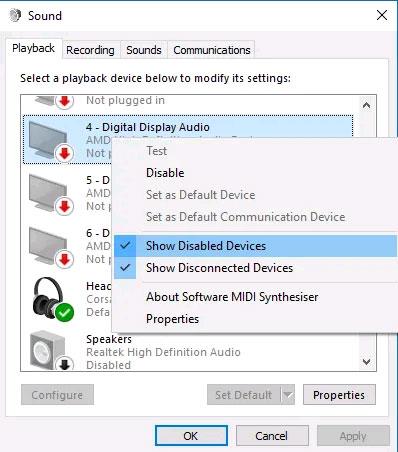
V tomto okamžiku se zobrazí zařízení nazývané „ digitální výstup “ nebo „ optický výstup “. Klikněte na něj pravým tlačítkem a kliknutím na „ Povolit “ aktivujte. Poté znovu klikněte pravým tlačítkem na toto zařízení a klikněte na „ Nastavit jako výchozí zařízení “. Nyní je připojení optického zvuku povoleno.
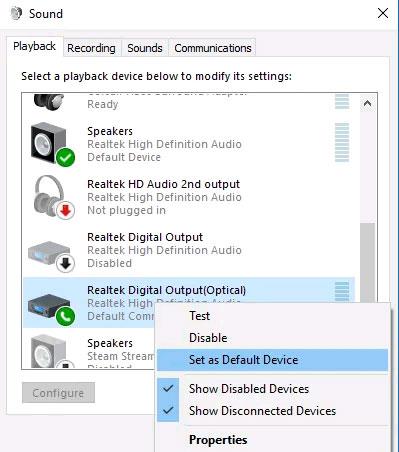
Jak povolit 5.1 optický prostorový zvuk na PC
Analogový zvuk je pravděpodobně vhodný pro běžná stereofonní nastavení. Když však vstoupíte do světa 5.1 a moderních zvukových formátů, jako je DTS, budete potřebovat digitální připojení. V opačném případě bude dekódování zvuku probíhat na vašem počítači namísto vyhrazeného hardwaru externího zvukového systému. Zvuk je poté předán do externího systému jako analog s nižší kvalitou.
Obecně platí, že místo portu HDMI byste měli pro audio systém používat samostatné optické připojení. Nastavení zvuku HDMI může být o něco snazší, ale přichází s významnými omezeními.
HDMI má omezenou šířku pásma a používá se především pro přenos videa. Port HDMI nemusí mít dostatečnou šířku pásma pro přenos nekomprimovaného digitálního zvuku 5.1 do systému reproduktorů.

Použitím dvou vyhrazených kabelů pro video a audio získáte audio-vizuální nastavení, které poskytuje nejlepší možnou kvalitu. Některé poznámky však existují.
Za prvé, je vaše základní deska schopna vydávat signál prostorového zvuku 5.1? Pokud budete mít pouze optický výstup, nezaručí vám, že budete mít prostorový zvuk ve všech hrách, filmech atd. Optický port na základní desce musí podporovat zvuk 5.1.
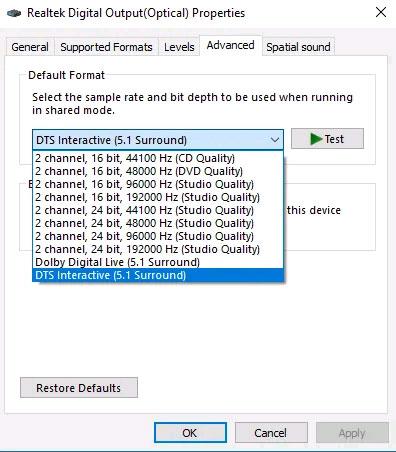
Chcete-li zkontrolovat, zda vaše nastavení podporuje jeden z formátů Dolby 5.1, přejděte do okna Zvuk -> Přehrávání . Klikněte pravým tlačítkem na své zařízení, klikněte na Vlastnosti a poté klikněte na kartu Upřesnit . Dále klikněte na rozevírací nabídku, vyberte „ DTS Interactive “ nebo jakékoli nastavení prostorového zvuku 5.1, které chcete použít, a klikněte na OK .
Kromě toho byste také měli kliknout na záložku „ Podporované formáty “, abyste se ujistili, že jsou vybrány formáty, které váš přijímač dokáže zpracovat.